どのブラウザを使っていてもそうなのですが、ブックマークがあまりにもたくさんになってくるとそもそもブックマーク自体がどこにあるのわからない。なんてことが日常的になってきます。
今回は大量のブックマークを扱うときに地味に便利なChromeの機能を3つほどご紹介したいと思います。
ブックマークを検索
Chromeの 設定-ブックマーク-ブックマークマネージャを開くと左上に「ブックマークを検索」と書かれた検索窓が目に付くと思いますが、この検索窓に開きたいブックマークのヒントを入力して探すことが出来ます。
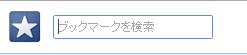
以前にGoogleで検索してブックマークを登録していたのだけれど、今検索しても見当たらず、検索結果から見えなくなってしまった忘れかけていたけど今どうしても見たい地味なサイト(「パソコンと家電の豆知識」とかですね(笑))を探すのに重宝します。
ブックマークをタイトルで並べ替え
登録されたブックマークリスト上で右クリックしてもショートカットメニューに「名前順で並べ替え」などのメニューがないため、タイトルで並べ替える機能がないように見えますが、実は「管理▼」メニューから「タイトルで並べ替え」をクリックすることでブックマークを名前順に並べ替えることが出来ます。
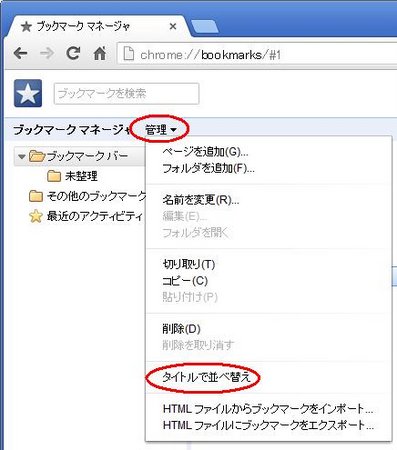
ブックマークツールバーに新規のブックマークを直接登録しないようにする方法
よく使うブックマークにすぐにアクセスするためにブックマークバーを表示されている方も多いと思いますが、このブックマークバーが表示されていると新規でブックマークしたブックマークが直接登録されてしまう場合があります。
このような場合はさきほどのブックマークマネージャでブックマークバーに「未整理」とでもつけたフォルダを1つ追加しておき、フォルダ設定を変更しておけば普段見えているブックマークバーのよく使うブックマークに直接登録されないようになります。
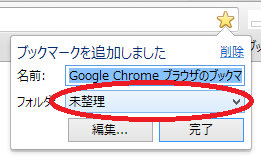
ほんとに地味なTIPSの数々ですが、何かの足しにでもなれば幸いです。
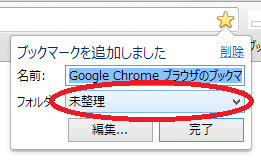
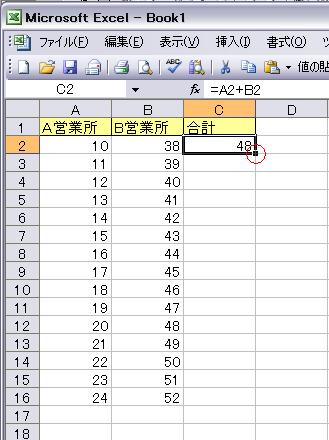
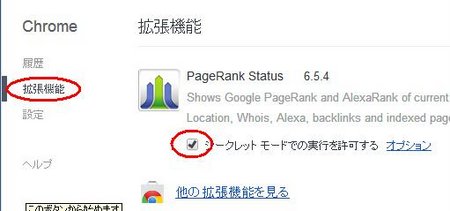
コメント